Récupération de mot de passe Outlook - Que faire pour récupérer un mot de passe oublié?
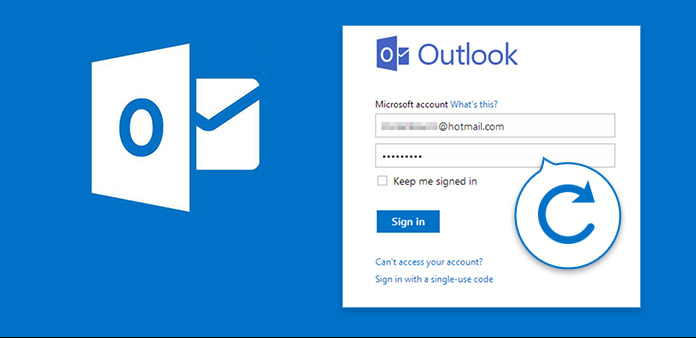
Microsoft Outlook est un serveur de messagerie mondial. Vous pouvez envoyer et recevoir des courriels avec vos amis, votre famille et vos collègues. Une fois connecté à votre compte Outlook, vous pouvez accéder à tous vos courriels Outlook. Afin de garantir la sécurité du compte Outlook, de nombreux utilisateurs préfèrent définir un mot de passe fort. Si vous avez oublié le mot de passe du compte Microsoft, vous n'êtes pas autorisé à accéder à votre compte Outlook.
Que faire pour récupérer le mot de passe de messagerie Outlook oublié? Si vous vous souvenez de l'adresse électronique Outlook que vous utilisez, vous pouvez réinitialiser le mot de passe Outlook à partir de son site officiel. L'outil de récupération de compte Microsoft peut vous aider à déverrouiller votre compte Outlook. De plus, vous pouvez vous tourner vers un outil professionnel de récupération de mot de passe Microsoft Outlook. Les deux solutions sont présentées avec les informations détaillées ici.
Partie 1: Comment récupérer le mot de passe Outlook avec votre compte Microsoft
Lorsque vous tapez le mot de passe Outlook incorrect, vous serez verrouillé hors de votre compte Microsoft Outlook. La tentative non autorisée est assez frustrante. Pendant ce temps, vous devez prouver que vous êtes le bon propriétaire via le code de sécurité envoyé. Voyons le tutoriel complet de récupération de compte de mot de passe Outlook.
Étape 1: Ouvrir la page de réinitialisation du mot de passe Microsoft
Accédez à https://account.live.com/password/reset pour visiter la page de réinitialisation du mot de passe du compte Microsoft. Vous devrez entrer l'adresse e-mail, le numéro de téléphone ou le nom Skype que vous avez utilisé pour créer ce compte Microsoft. Pendant ce temps, saisissez votre adresse e-mail Outlook. Cliquez sur "Suivant" pour confirmer.

Étape 2: Obtenez le code de sécurité
Le service en ligne de récupération de mot de passe Microsoft Outlook doit vérifier votre identité. Vous pouvez obtenir le code de sécurité via le numéro de téléphone associé à votre compte Outlook. Marquez avant l'option avec "Texte ***". Entrez les 4 derniers chiffres du numéro de téléphone. Cliquez ensuite sur l'option "Obtenir le code" pour continuer. Sinon, vous pouvez cliquer sur "Je n'en ai aucune" pour obtenir plus de vérifications possibles.
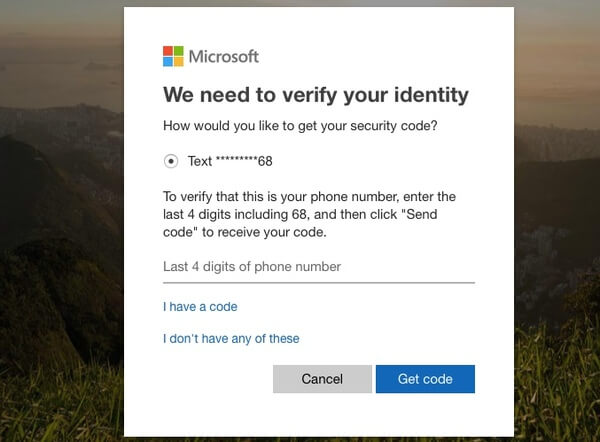
Étape 3: Réinitialiser le mot de passe Outlook
Le code de sécurité de la réinitialisation du mot de passe Microsoft Outlook sera immédiatement envoyé à votre téléphone. Entrez le code de sécurité et cliquez sur "Suivant" pour vérifier votre identité.
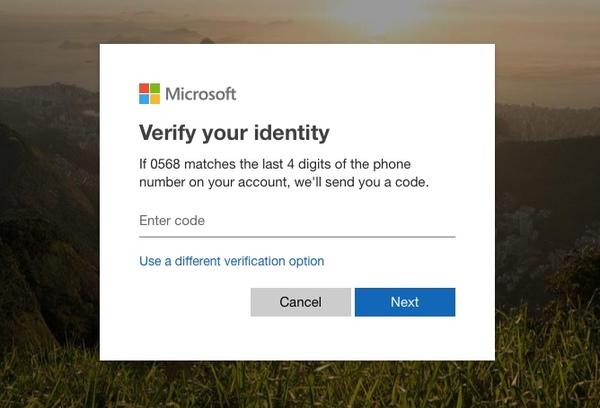
Vous pouvez maintenant modifier le mot de passe Outlook dans la page "Réinitialiser votre mot de passe". Entrez et ressaisissez le mot de passe Outlook à 8 caractères minimum. Cliquez ensuite sur "Suivant" pour enregistrer les modifications.
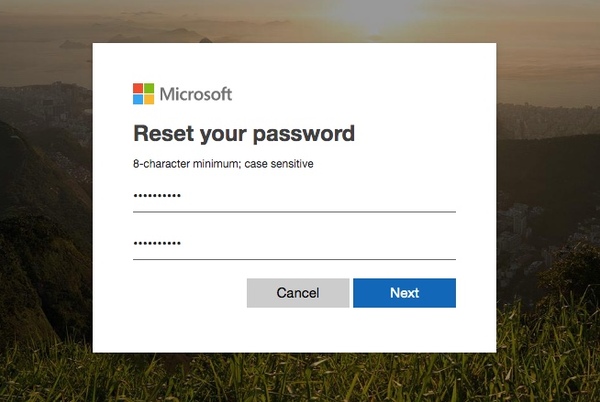
Étape 4: Récupération complète du mot de passe pour Outlook
Lorsque vous voyez la page "Votre mot de passe a été modifié", cela signifie que la récupération du mot de passe Microsoft Outlook est terminée. Vous pouvez activer la vérification en deux étapes pour protéger votre compte et votre mot de passe Microsoft Outlook contre le vol ou le piratage. Bien sûr, vous pouvez cliquer sur "Connexion" pour accéder à la page de connexion account.live.com. Connectez-vous simplement à votre compte Outlook avec le nouveau mot de passe.
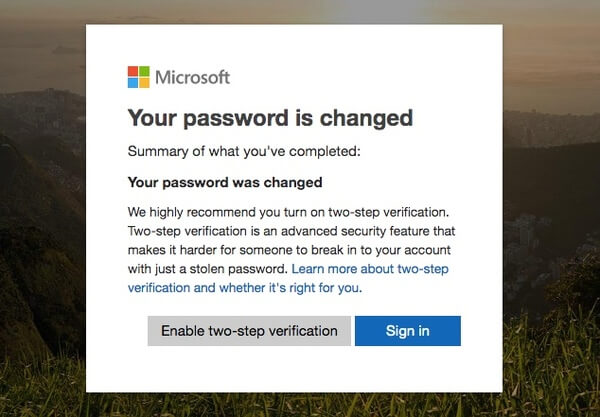
Remarque: Ensuite, vous pouvez cocher "Maintenir la connexion" dans la page de connexion d'Outlook. Par conséquent, votre mot de passe et votre compte Outlook seront enregistrés dans le navigateur. C'est un bon moyen de contourner les problèmes de connexion à Outlook. Mais vous devez vous assurer qu'il s'agit d'un ordinateur de confiance que d'autres ne peuvent pas utiliser sans votre permission.
Partie 2: Méthode recommandée pour récupérer tout mot de passe d'utilisateur sous Windows 10 / 8 / 7
Lorsque vous avez perdu le mot de passe de connexion sous Windows 10 / 8.1 / 8 / 7 pour récupérer le mot de passe Outlook, comment récupérer le mot de passe d'utilisateur ou d'administrateur sous Windows? Tipard Windows Password Reset est la solution recommandée pour contourner le mot de passe de connexion Windows afin d’obtenir facilement les informations souhaitées. De plus, vous pouvez également créer un autre compte administrateur pour l'ordinateur.
- 1. Modifier et réinitialiser le mot de passe des comptes utilisateur et administrateur.
- 2. Créez un autre compte administrateur pour l'ordinateur sans connexion.
- 3. Prend en charge tous les postes de travail Windows et de nombreux types de disques durs.
- 4. Réinitialisez le mot de passe Windows avec un CD / DVD amorçable ou un lecteur USB.
Téléchargez et installez le programme de récupération de mot de passe sur un ordinateur accessible. Ensuite, lancez le programme sur l'ordinateur, insérez un CD / DVD ou une clé USB dans l'ordinateur pour créer des périphériques amorçables afin de récupérer le mot de passe.

Une fois que vous avez inséré l'appareil, vous pouvez choisir l'option "Graver un CD/DVD" pour créer un CD/DVD avec réinitialisation du mot de passe, ou choisir l'option "Graver USB" pour créer une clé USB avec réinitialisation du mot de passe. Une fois la gravure terminée, il vous suffit de cliquer sur le bouton "OK" et de fermer le programme.

Retirez simplement le périphérique amorçable et insérez-le dans l'ordinateur verrouillé. Entrez dans "l'environnement de préinstallation Windows" en fonction de l'invite de démarrage de l'ordinateur. Choisissez le "Lecteur de CD-ROM" pour utiliser un lecteur de CD/DVD, ou les "Périphériques amovibles" pour utiliser une clé USB.

Le programme se lancera automatiquement sur votre ordinateur, vous pouvez choisir le système d'exploitation Windows et le compte d'utilisateur pour la récupération du mot de passe Outlook. Cliquez sur le bouton "Réinitialiser le mot de passe" pour changer un nouveau mot de passe pour le compte.

Lorsque vous réinitialisez le mot de passe pour Windows, vous pouvez cliquer sur le bouton "Redémarrer" pour appliquer le nouveau mot de passe. Il vous demandera d'éjecter l'appareil et de redémarrer l'ordinateur, que vous pouvez utiliser la méthode ci-dessus pour récupérer le mot de passe Outlook.
Remarque: Outre les solutions ci-dessus, vous pouvez également cliquer sur l'option "Ajouter un utilisateur" pour créer un autre compte utilisateur ou administrateur pour Windows. En ce qui concerne le chemin, vous pouvez accéder à l'ordinateur sans modifier les comptes d'origine.
Conclusion
Si vous souhaitez chiffrer certains fichiers importants, vous pouvez créer un dossier de protection par mot de passe pour ces fichiers. L'article partage différentes méthodes 3 pour chiffrer les fichiers avec un mot de passe. Le cryptage intégré est une méthode pour protéger les accès non autorisés des utilisateurs du réseau. Bien entendu, vous pouvez utiliser les programmes ZIP pour définir facilement un mot de passe pour les dossiers. En outre, la ligne de commande est une autre méthode recommandée pour créer un dossier de protection par mot de passe.







